Деформация масштабирования
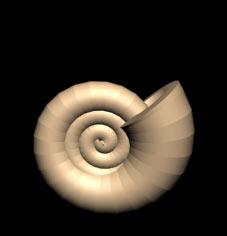
Деформация масштабирования Scale позволяет изменять размер сечения лофт-объекта в зависимости от координаты пути, вдоль которого строится оболочка объекта. Масштабирование может производиться как отдельно по проекциям осей X и Y, так и по обеим одновременно и реализуется посредством создания/удаления управляющих точек, их перемещения и конвертирования.
Кувшин
Попробуем создать модель кувшина, взяв за основу кольцо в качестве сечения и линию в качестве пути (рис. 3). Изначально построенный из указанных сплайнов loft-объект напоминает фрагмент трубы (рис. 4). Путем простейшей манипуляции со Scale-деформацией попытаемся превратить трубу в кувшин. Выделим loft-объект, активизируем панель Modify, развернем свиток Deformation (Деформация) и щелкнем на кнопке Scale — откроется окно Scale Deformation. Создадим на кривой деформации три дополнительные управляющие точки и отрегулируем положение управляющих точек в соответствии с рис. 5. Воспользовавшись контекстным меню, последовательно изменим тип дополнительных управляющих точек на Bezier-Smooth (рис. 6). Внимательно контролируя изменение внешнего вида объекта, окончательно отрегулируйте положение всех управляющих точек и кривизну прилегающих к ним сегментов так, чтобы добиться поставленной цели (рис. 7). Возможно, полученный таким способом кувшин будет напоминать представленный.
Ракушка
Простейшую модель ракушки можно получить путем лофтинга кольца (Donut) по спирали (Helix). Создайте соответствующие объекты — параметры спирали указаны на рис. 9, а для кольца первый радиус можно взять равным 30, а второй — 25. Выделите спираль и создайте loft-объект, указав кольцо в качестве сечения (рис. 10). Выделите loft-объект, активизируйте панель Modify, разверните свиток Deformation (Деформация) и щелкните на кнопке Scale. В окне Scale Deformation измените вид кривой деформации указанным на рис. 11 образом — данная манипуляция позволит плавно сузить внутренние кольца ракушки (рис. 12). На следующем этапе нужно избавиться от чрезмерной гладкости loft-объекта, так как поверхность реальной ракушки имеет серию концентрических колец. Для этого откройте свиток Surface Parameters (Параметры поверхности) в разделе Smoothing (Сглаживание) и удалите флажок Smooth Length (Сглаживание по длине, рис. 13). У созданной ракушки есть еще один существенный недостаток — ширина витков внутри раковины совершенно одинакова, в реальности же при движении к центру она уменьшается. Попытаемся учесть данный фактор при помощи масштабирования. Вновь щелкните на кнопке Scale, создайте две дополнительные управляющие точки: левая должна иметь тип Corner, правая — Bezier-Corner и отрегулируйте их положение примерно так, как показано на рис. 14. В итоге вы получите такую же ракушку, как на рис. 15.
Источник: http://www.compress.ru











